Kako nastaviti privzeti podpis v Outlooku?
Če ste v Outlooku omogočili samodejni podpis, bo privzeti podpis samodejno dodan v nova, odgovarjajoča ali posredovana e-poštna sporočila. Kako bi torej lahko nastavili privzeti podpis v Outlooku? Ta članek vam podrobno prikazuje korake.
Nastavite privzeti podpis v Outlooku
Nastavite privzeti podpis v Outlooku
Če želite v Outlooku nastaviti privzeti podpis za določen e-poštni račun, naredite naslednje:
1. V Ljubljani mail pogled, prosim kliknite Domov > nova elektronska pošta da ustvarite novo e-pošto.
2. V novem oknu za sporočila kliknite Vstavi > podpis > Podpisi.
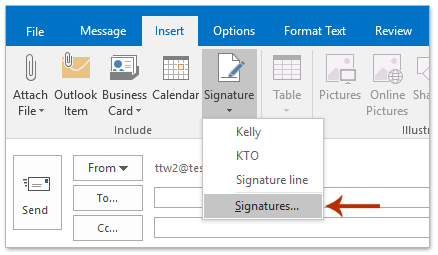
3. Zdaj se odpre pogovorno okno Podpisi in tiskovine. V Izberite privzeti podpis oddelek:
(1) Izberite navedeni e-poštni račun, za katerega boste nastavili privzeti podpis iz E-poštni račun spustni seznam;
(2) Na seznamu izberite privzeti podpis za vsa nova e-poštna sporočila Nova sporočila spustni seznam;
(3) Na seznamu izberite privzeti podpis za vsa e-poštna sporočila, ki odgovarjajo / posredujejo Odgovori / posredovanje spustni seznam. Oglejte si posnetek zaslona:
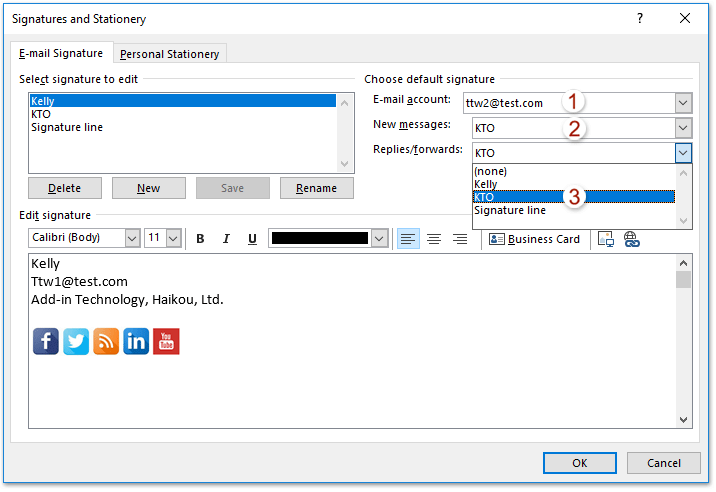
4. Kliknite OK , da zaprete pogovorno okno. Nato zaprite novo e-pošto, ne da bi jo shranili.
Doslej ste nastavili privzete podpise za navedeni e-poštni račun. Odslej se bodo privzeti podpisi samodejno vstavljali pri ustvarjanju, odgovarjanju in posredovanju e-poštnih sporočil z določenega e-poštnega računa.
Samodejno dodajte besedilo, trenutni datum / čas v predmet ali podpis v Outlooku

Povezani članki
Preprečite, da bi podpis spreminjal barvo pisave pri odgovarjanju / posredovanju v Outlooku
Ustvarite vrstico za podpis Outlooka v Wordu
Najboljša pisarniška orodja za produktivnost
Kutools za Outlook - Več kot 100 zmogljivih funkcij za nadgradnjo vašega Outlooka
🤖 AI poštni pomočnik: Takojšnja profesionalna e-poštna sporočila z umetno inteligenco – z enim klikom do genialnih odgovorov, popoln ton, večjezično znanje. Preoblikujte pošiljanje e-pošte brez napora! ...
📧 Avtomatizacija e-pošte: Odsoten (na voljo za POP in IMAP) / Načrtujte pošiljanje e-pošte / Samodejna CC/BCC po pravilih pri pošiljanju e-pošte / Samodejno naprej (napredna pravila) / Samodejno dodaj pozdrav / E-poštna sporočila več prejemnikov samodejno razdeli na posamezna sporočila ...
📨 Email upravljanje: Enostaven priklic e-pošte / Blokiraj prevarantska e-poštna sporočila glede na teme in druge / Izbriši podvojena e-poštna sporočila / napredno iskanje / Združite mape ...
📁 Priloge Pro: Shrani paket / Batch Detach / Paketno stiskanje / Samodejno shranite / Samodejno loči / Samodejno stiskanje ...
🌟 Vmesnik Magic: 😊Več lepih in kul emojijev / Povečajte Outlookovo produktivnost s pogledi z zavihki / Minimizirajte Outlook, namesto da bi ga zaprli ...
???? Čudeži z enim klikom: Odgovori vsem z dohodnimi prilogami / E-poštna sporočila proti lažnemu predstavljanju / 🕘Pokaži pošiljateljev časovni pas ...
👩🏼🤝👩🏻 Stiki in koledar: Paketno dodajanje stikov iz izbranih e-poštnih sporočil / Razdelite skupino stikov na posamezne skupine / Odstranite opomnike za rojstni dan ...
Over 100 Lastnosti Čakajte na svoje raziskovanje! Kliknite tukaj, če želite odkriti več.

